windows10下实现文件资源管理器默认打开此电脑的方法
win10系统与之前的系统相比,不仅新增了不少功能,而且在某些操作上也发生一些改变。例如,很多用户发现自己在点击资源管理器之后,打开的不是我的电脑,而是快捷访问,感觉很不习惯。这该怎么办呢?下面,小编就向大家分享win10设置文件资源管理器默认打开此电脑的具体方法。
具体方法如下:
1、首先这个问题是和用户习惯有关的,如果有的用户习惯打开文件资源管理器看到的就是电脑盘符,就可以看此教程。首先在win10中,打开资源管理器默认出现的是【快速访问】页面。
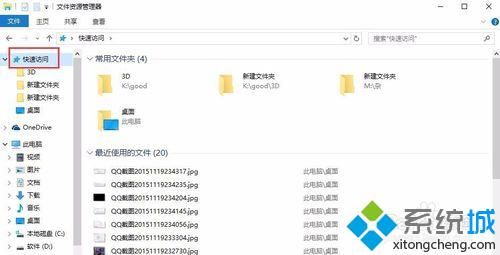
2、那么如何改变这个默认设置呢?如图找到【查看】【选项】。
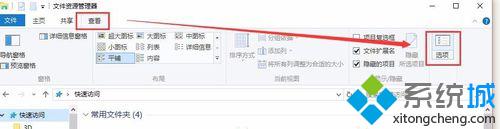
3、在【文件夹选项】设置页面,我们找到“常规”选项卡。

4、把“打开文件资源管理器时打开”后面的“快速启动”改为“此电脑”。
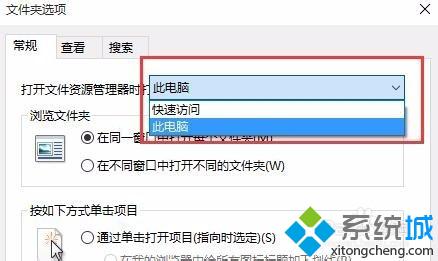
5、点击【确定】。
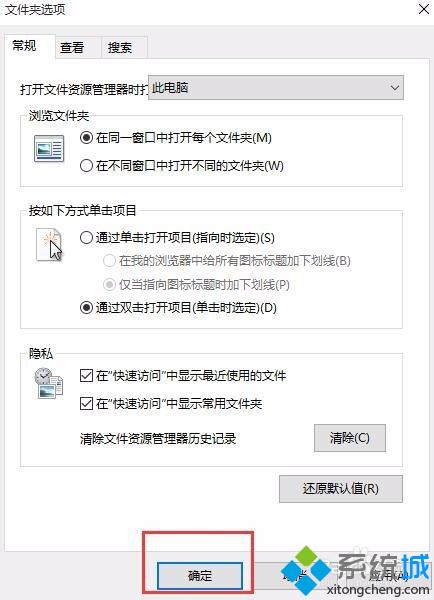
6、再重新打开文件资源管理器,你会发现页面默认为“此电脑”页面了。
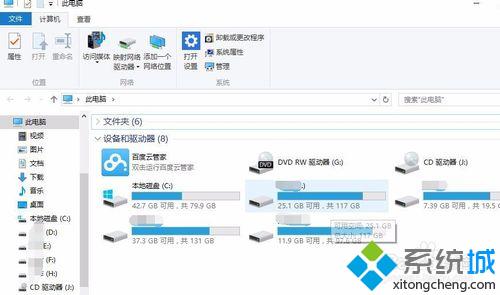
Windows10下实现文件资源管理器默认打开此电脑的方法就介绍到这里了。有同样需求的用户,不妨按照小编的方法设置看看!更多精彩内容欢迎继续访问系统城!
相关推荐:
win10资源管理器很乱怎么办?让windows10资源管理器变更简洁的方法
相关教程:资源管理器打开文件夹我告诉你msdn版权声明:以上内容作者已申请原创保护,未经允许不得转载,侵权必究!授权事宜、对本内容有异议或投诉,敬请联系网站管理员,我们将尽快回复您,谢谢合作!










